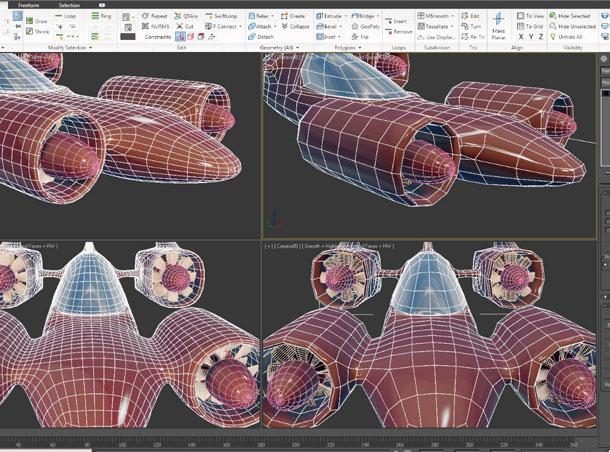Как выбрать жесткий диск для ноутбука
Содержание:
Пошаговая инструкция по выбору
Первым делом определяемся, какой диск брать: SSD или HDD. Настоятельно рекомендую установить именно SSD, т.к. этот апгрейд значительно увеличит скорость работы ноутбука, что проверено неоднократно на различных моделях.
Теперь нужно выбрать объём. Если Вы остановили свой выбор на SSD, то минимальный рекомендуемый объём — 120 Гб. Операционной системе и всем программам хватит места. Видео, фото, архивы файлов и данных можно хранить на отдельном внешнем жёстком диске, подключенном через USB. Для диска HDD лучше подобрать объём от 500 Гб.
Следующий шаг — это выбор интерфейса. И тут необходимо узнать, поддерживает ли Ваш ноутбук интерфейс SATA III (или SATA 6Gb/s другими словами). Сделать это можно, отыскав Вашу модель на сайте производителя. Если вдруг поддерживается только SATA II (или SATA 3Gb/s другими словами), то нет смысла переплачивать за диск с поддержкой SATA III. Если нет желания ничего выяснять, берите сразу по максимуму SATA III, эти интерфейсы имеют полную совместимость, разница лишь в скорости. Т.е. в случае «промаха», данные будут передаваться на скорости, чуть ниже максимально возможной
И очень важно не ошибиться с разъёмом. Если Ваш ноутбук подключает диски посредством mSATA или M.2, то никакой другой диск установить не удастся
Если Вы сомневаетесь, откройте заднюю крышку ноутбука (обычно с надписью HDD), извлеките диск и сравните с картинками, приведёнными выше. Так Вы сможете идентифицировать Ваш накопитель.
Далее выбираем производителя. Их довольно много, поэтому всех перечислять нет смысла. Самые популярные по выпуску HDD — это WD, Seagate и Hitachi, а для SSD лучшими являются Intel, Samsung, Kingston и OCZ. ADATA выпускает наиболее дешёвые решения. И конечно, рекомендуется не зацикливаться на производителе, а смотреть на конкретные модели.
Следующий этап подразумевает выбор производительности. Для HDD лучше выбрать скорость вращения 7200 оборотов в минуту и объём буферной памяти не менее 16 Мегабайт. Для SSD выбираем по параметру IOPS не менее 50 000 и скорость записи и чтения данных не менее 250 Мб/сек.
Следующим шагом мы будем изучать понравившиеся Вам модели дисков на предмет «косяков». Нам понадобится сервис https://market.yandex.ru/ . Необходимо вбить в строке поиска Яндекс.Маркета понравившуюся Вам модель и внимательно почитать отзывы. Если вдруг обнаружится, что у большинства пользователей случаются какие-то проблемы, то лучше от данной модели отказаться. Если отзывов нет совсем, то эта модель не очень популярная и Вы берёте её на свой страх и риск. У популярных моделей всегда много отзывов.
3
оценок, среднее:
5,00
из 5)
1 ADATA DashDrive Durable HD650 1TB

Первое место рейтинга лучших внешних жестких дисков 2019 года занимает ADATA DashDrive Durable HD650 1TB. Этот накопитель объемом 1 Тб является одним из самых популярных, существующих на сегодняшний день на рынке. Благодаря соединению USB 3.0 обеспечивается скорость передачи данных до 500 Мбит/с. Стандартный форм-фактор 2.5” делает накопитель достаточно компактным (вес всего 201 грамм.) В устройстве хранения установлен 1 HDD.
Среди сильных сторон этой модели в отзывах пользователи выделяют приятный внешний вид, хорошую скорость работы и ударопрочный корпус
Инженеры уделили особое внимание прочности устройства, так как внешние накопители достаточно часто подвержены физическим воздействиям. Диск совместим с большинством современных устройств, начиная с ноутбуков и смартфонов, и заканчивая телевизорами
К минусам относят короткий шнур и невысокое качество сборки.
Критерии выбора
Каким требованиям должен отвечать жёсткий диск?
К данному виду оборудования предъявляется всего два основных требования: надёжность и скорость работы.
Также стоит отметить, что для ноутбука необходимо выбирать совместимое устройство. В противном случае Вы его не подключите.
Надёжность
Здесь даже обсуждать особо нечего. Ноутбук — это мобильный компьютер, а потому его жёсткий диск должен быть достаточно прочным и хорошо выдерживать тряску и вибрацию. Основная опасность здесь кроется в том, что в нормальном положении считывающая головка как бы парит над поверхностью диска, а любой резкий толчок может привести к тому, что она зацепит и повредит её. На сегодняшний день именно это является основной причиной поломки жёстких дисков в ноутбуках, а потому лучше отдать предпочтение специальным моделям HDD. В них предусмотрена особая система парковки головок, которая быстро уводит их от поверхности после окончания работы, чем минимизирует риск повреждения.
Скорость работы
Хотя этот пункт, наверное, одинаково важен как для ноутбуков, так и для ПК. Данный параметр отвечает за время загрузки и выключения ноутбука, а также на общую скорость выполнения задач. Ввиду того что время автономной работы ноутбука серьёзно ограничено, этот пункт также играет немаловажную роль.
Можно ли использовать на ноутбуке обычный HDD для ПК?
Каких-либо принципиальных ограничений в данном направлении нет. Если габариты ноутбука позволяют, то вполне можно использовать и традиционный накопитель. Только в корпус его вставить не удастся, он будет болтаться отдельно на проводах, т.к. размеры его превышают стандартные ноутбучные отсеки для жёстких дисков.
Впрочем, и здесь также есть свои особенности. Жёсткие диски для настольных компьютеров отличаются по двум параметрам: габаритам и уровню энергопотребления. Поэтому, если батарея ноутбука не может обеспечить достаточно высокого уровня автономности, безусловно, лучше выбрать специальный HDD для ноутбуков. Как отличить его от традиционного? Здесь всё просто — он будет представлен форм-фактором 2.5 дюйма, в то время как классический формат накопителя для ПК — это 3,5 дюйма. Смотрите сами, отличить не сложно:
Разъёмы M.2 и mSATA
Если вы стали «счастливым» обладателем разъёма M.2, то привычного вида диск Вам не подойдёт. Диск выглядят следующим образом
Помимо нестандартного разъёма, тут ещё и длина диска может быть различной. На картинке мы видим диски, размеры которых, соответственно, обозначаются как 2280, 2260 и 2242, где 22 — это ширина в миллиметрах, а 80, 60 и 42 — длина в миллиметрах.
В случае с mSATA диски выглядят следующим образом:

mSATA — это разновидность SATA, только в уменьшенном виде.
HDD vs SSD — не лучше ли отдать предпочтение твердотельным накопителям?
На самом деле, вопрос чрезвычайно актуальный. В последнее время SSD совершили настоящий прорыв и быстро заполонили рынок. С каждым годом число их приверженцев неуклонно растёт и это совсем нетрудно объяснить. Твердотельные накопители обладают массой достоинств, среди которых наиболее явные это:
- очень высокая скорость записи и чтения;
- высокая надёжность (из-за отсутствия движущихся частей);
- практически нет задержек при работе с данными;
- SSD не греется;
- не вибрирует;
- отличается абсолютной бесшумностью;
- легче и компактнее любого HDD.
В общем, достаточно, чтобы отдать предпочтение именно им. Впрочем, есть одна особенность SSD, которая мешает им окончательно вытеснить с рынка традиционное решение — это крайне невыгодное соотношение цены и ёмкости. Тут уже HDD вне конкуренции.
Ввиду указанного недостатка твердотельных накопителей, на рынке стали появляться и особые гибриды, представляющие собой обычный HDD диск, со встроенным SSD модулем для обработки кэш. Они отличаются вполне приемлемой ценой, но при этом за счёт ускоренного кэширования данных существенно увеличивают общую эффективность работы ноутбуков и компьютеров
Так что есть смысл обратить внимание и на этот вариант

К примеру, жёсткие диски таких фирм, как WD и Seagate демонстрируют хорошие показатели и уже долгие годы сохраняют качество продукции на самом высоком уровне. Такие же производители, как Toshiba, Hitachi или Sony, по отзывам пользователей, в последнее время сдают позиции и отличаются высоким уровнем брака. Этот факт также следует учитывать при выборе жёсткого диска.
Основные критерии выбора

Какими же основными функциями должно обладать накопительное устройство? Жесткий диск для ноутбука должен отвечать нескольким основным требованиям: скорость работы и надежность. При этом важным моментом является его совместимость с устройством, для которой он приобретается. При несовместимости устройств, будет просто невозможно подключить жесткий диск.
Надёжность
Надежность является одним из главных критериев при выборе жесткого диска для ноутбука. Это обусловлено тем, что ноутбук является переносным устройством, а значит, жесткий диск должен быть довольно прочным и выдерживать вибрацию и тряску. При обычном положении ноутбука считывающая головка как бы находится над поверхностью накопительного устройства, при этом любая встряска или резкий толчок могут создавать ситуацию, когда головка цепляет поверхность, что может привести к ее повреждению. Большинство поломок жестких дисков в ноутбуках происходит именно по этой причине. Поэтому необходимо выбирать специальные модели накопительных устройств HDD. Она значительно уменьшает риск повреждения поверхности, за счет особой системы парковки головок, которая способна быстро уводить головку от поверхности диска.
Скорость работы
Данный критерий очень важен не только для ноутбуков, но и для персональных компьютеров. Скорость работы позволяет сокращать время включения и выключения техники, в том числе влияет на время выполнения определенных задач. Так как время работы ноутбука в автономном режиме ограничено, этот критерий является немаловажным.